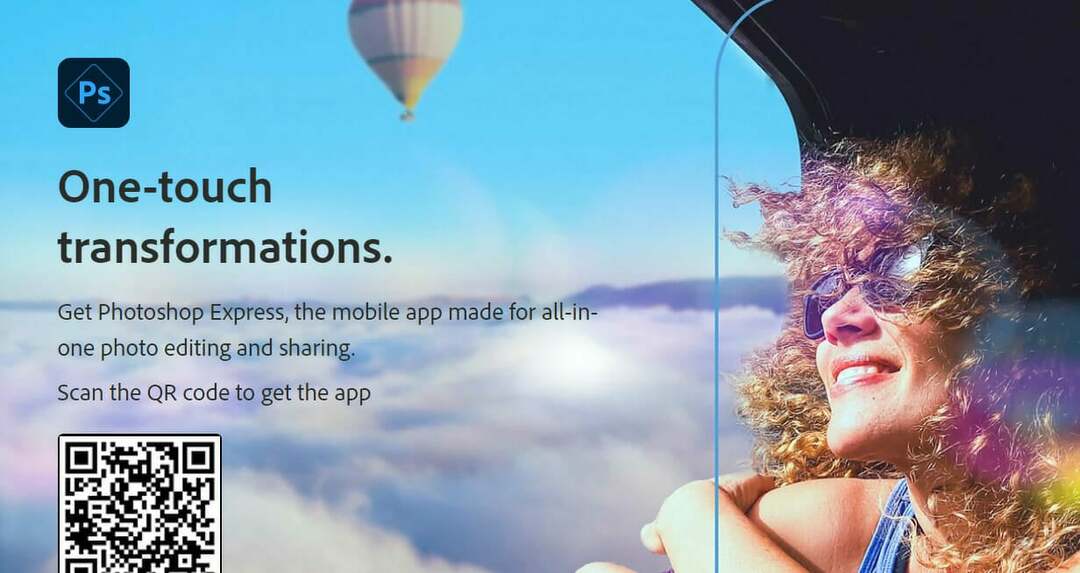- Instalačnímu programu Windows 11 se nepodařilo ověřit chybu kódu Product Key, zdá se, že je způsobena chybějícím konfiguračním souborem.
- Další příčinou může být rušivý antivirový software třetí strany.
- Měli byste vědět, že ne každý antivirový software způsobuje redundantní chyby.

XINSTALUJTE KLIKNUTÍM NA STAŽENÍ SOUBORU
Tento software opraví běžné počítačové chyby, ochrání vás před ztrátou souborů, malwarem, selháním hardwaru a optimalizuje váš počítač pro maximální výkon. Opravte problémy s počítačem a odstraňte viry nyní ve 3 snadných krocích:
- Stáhněte si Restoro PC Repair Tool který přichází s patentovanými technologiemi (patent k dispozici tady).
- Klikněte Začni skenovat najít problémy se systémem Windows, které by mohly způsobovat problémy s počítačem.
- Klikněte Opravit vše opravit problémy ovlivňující zabezpečení a výkon vašeho počítače
- Restoro byl stažen uživatelem 0 čtenáři tento měsíc.
Uživatelům, kteří se pokusili provést místní aktualizaci pomocí systému Windows 11 ISO, se zobrazilo chybové hlášení Instalačnímu programu se nepodařilo ověřit kód Product Key během instalace systému Windows 11.
K tomu může dojít z různých důvodů, včetně přítomnosti rozbaleného instalátoru v dočasné složce nebo rušení antivirové aplikace od třetí strany, mimo jiné.
Bez ohledu na základní problém vás provedeme tímto procesem a ukážeme, jak v tomto příspěvku poměrně snadno opravit danou chybovou zprávu. Nejprve se však podívejme podrobněji, co mohlo způsobit problém. Sledujte nás!
Co způsobilo, že se instalačnímu programu Windows 11 nepodařilo ověřit chybu kódu Product Key?
Sestavili jsme seznam možných příčin, proč se při instalaci nepodařilo ověřit chybu kódu Product Key v systému Windows 11, mějte však na paměti, že to může mít i jiné příčiny:
- Antivirus třetí strany – K tomu dochází, když antivirový program zasahuje do procesu instalace a v důsledku toho vygeneruje chybovou zprávu. Chcete-li tento problém vyřešit, stačí vypnout antivirový software na vašem počítači.
- Chybí konfigurační soubory – Jak se ukázalo, první případ, kdy se chybové hlášení zobrazí, je, když nemáte kritický konfigurační soubor, který je vyžadován pro instalaci do vašeho počítače. V takovém případě budete muset znovu sestavit konfigurační soubor.
- Chybné dočasné soubory – V takovém případě budete muset použít nástroj Vyčištění disku na vašem počítači k odstranění všech dočasných souborů, které se nashromáždily na pevném disku vašeho počítače.
Tip odborníka: Některé problémy s PC je těžké řešit, zejména pokud jde o poškozená úložiště nebo chybějící soubory Windows. Pokud máte potíže s opravou chyby, váš systém může být částečně rozbitý. Doporučujeme nainstalovat Restoro, nástroj, který prohledá váš stroj a zjistí, v čem je chyba.
Klikněte zde stáhnout a začít opravovat.
Bez dalších okolků to uzavřeme řešením problémů, při kterých se při instalaci nepodařilo ověřit chybu kódu Product Key v systému Windows 11. Sledujte nás!
Jak mohu opravit, že instalace selhala při ověření kódu Product Key v systému Windows 11?
1. Vypněte antivirus
- Klepněte na šipku na hlavním panelu, abyste rozbalili ikony, klepněte pravým tlačítkem myši na svůj antivirus a vyberte Ovládání štítů Avast následován Deaktivujte na 10 minut.

- V případě, že máte nainstalovaný jiný antivirový software, můžete jej dočasně deaktivovat pomocí stejných kroků jako výše nebo podobných kroků.

Všimněte si, že ne každý antivirový software způsobuje problémy s procesem aktivace kódu Product Key nebo s jinými systémovými aktivitami. Jedním z nich je ESET která poskytuje vysoce kvalitní antivirovou a antimalwarovou ochranu bez zásahů do interních postupů.
2. Vytvořte chybějící konfigurační soubor
- Otevřete vyhledávací pole a zadejte poznámkový blok. Klikněte pravým tlačítkem na horní výsledek a vyberte Spustit jako administrátor.
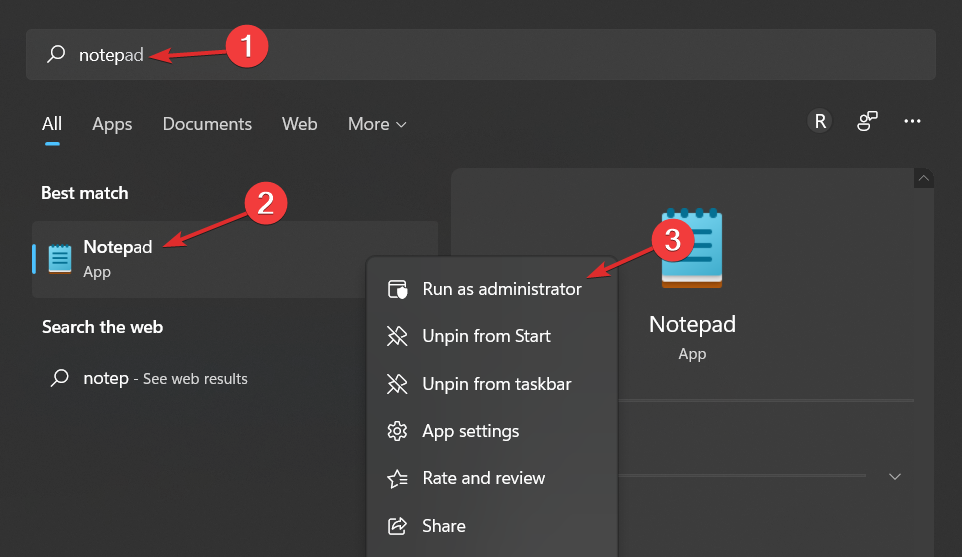
- Poté do souboru zkopírujte-vložte nebo zadejte následující text:
[ID vydání] [Kanál] Maloobchod [VL] 0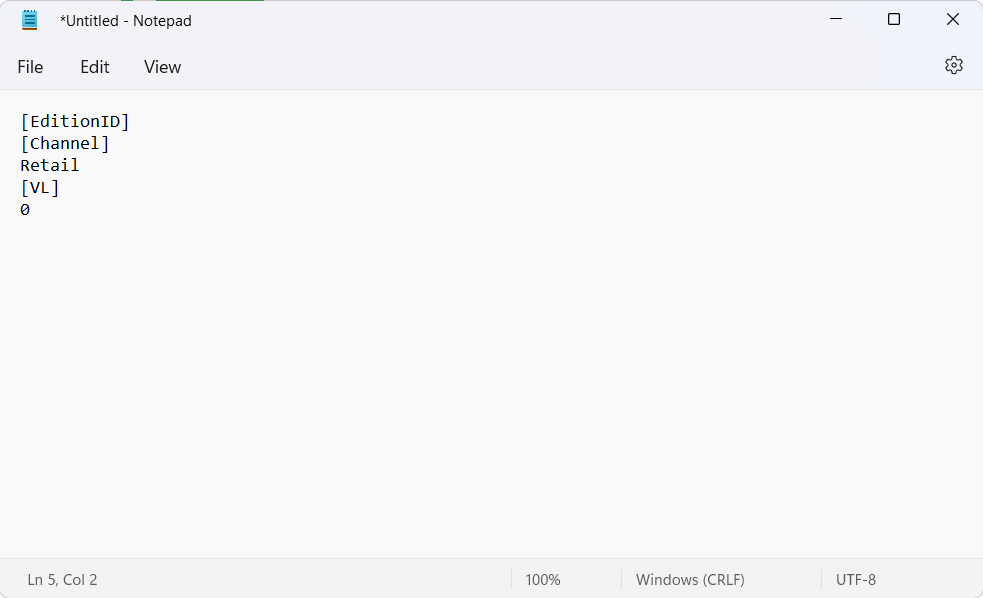
- Nyní budete muset stáhněte si ISO Windows 11 od společnosti Microsoft a extrahujte složku.
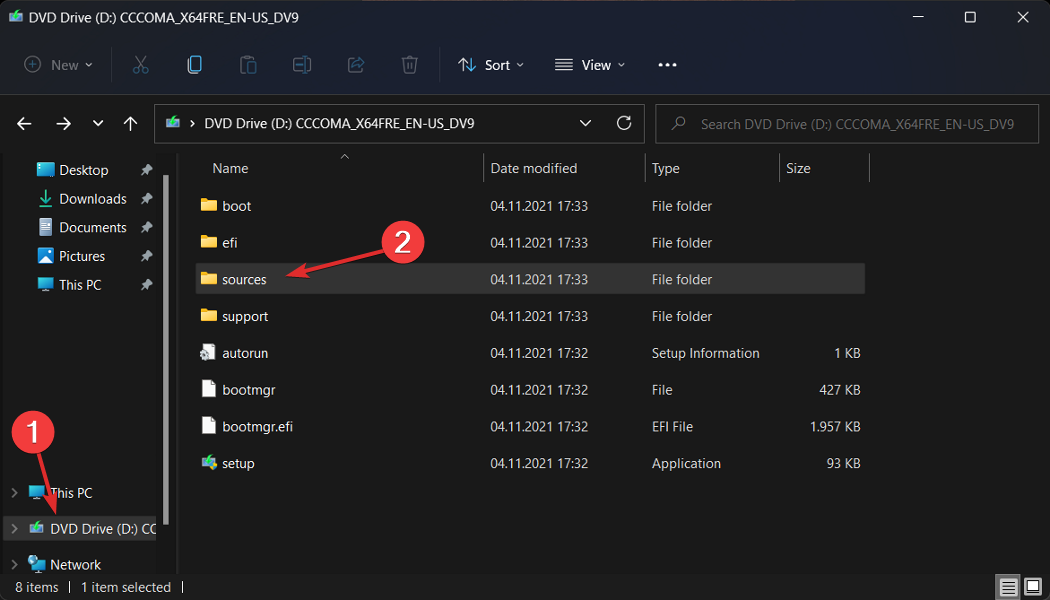
- Jakmile to uděláte, uložte soubor Poznámkový blok uvnitř Prameny podsložku ve složce ISO Windows 11 a pojmenujte ji ei.cfg.
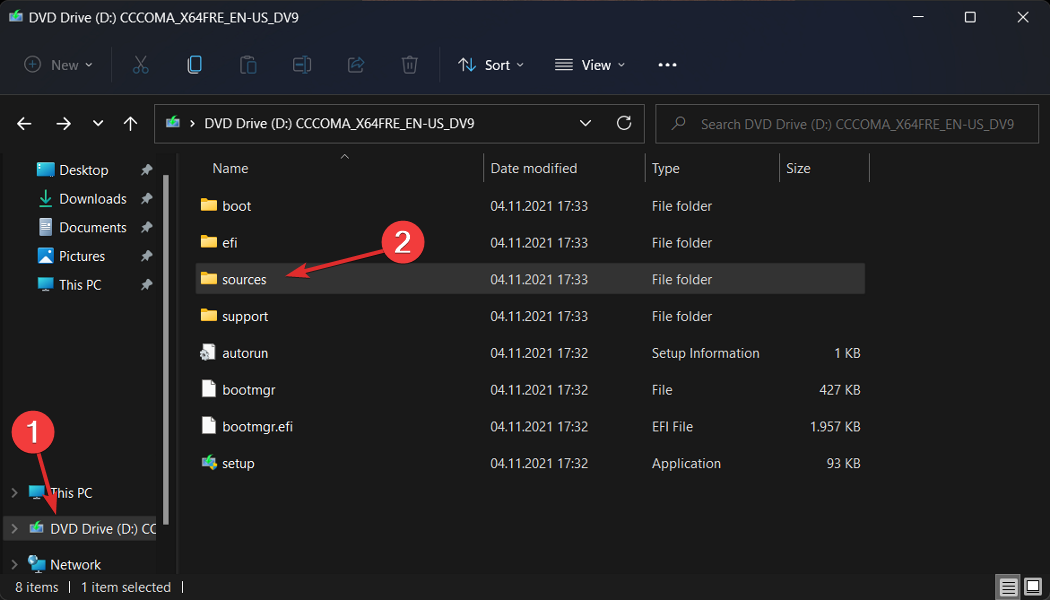
- Nakonec spusťte instalační soubor ze složky ISO a zjistěte, zda se chyba stále zobrazuje.
- Takto můžete opravit chybu ISO systému Windows 11
- Stažení ISO systému Windows 11 se nezdařilo? Zde je to, co dělat
- Oprava: Připojení souboru ISO nefunguje ve Windows 11
3. Proveďte Vyčištění disku
- Začněte otevřením Vyhledávací pole systému Windows a zadávání Vyčištění disku a přístup k němu.
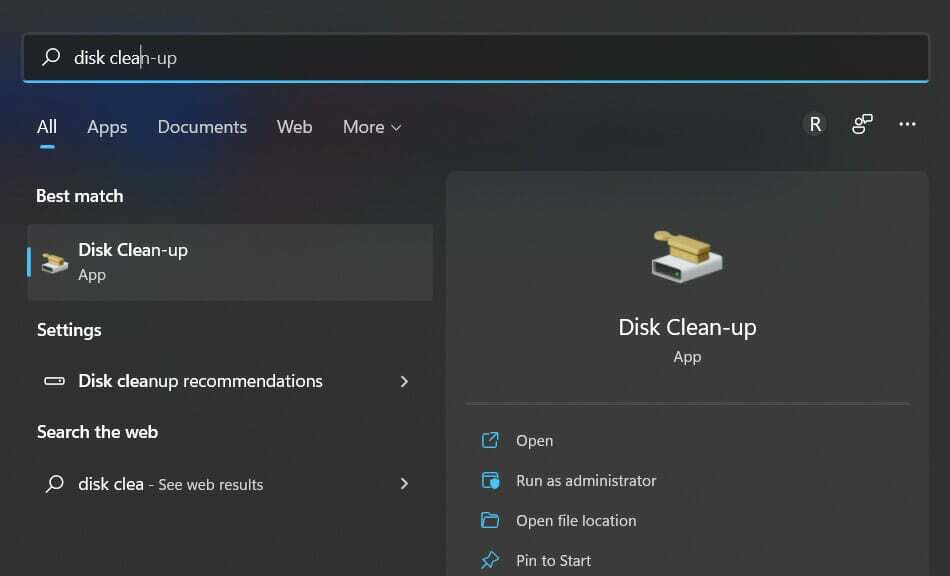
- Vyberte systémovou jednotku, kterou potřebujete vyčistit, což je obvykle Ca poté klikněte OK za účelem zahájení procesu vyhledávání, který bude hledat nadbytečné soubory.
- Po dokončení procesu klikněte na Vyčistěte systémové soubory a vyberte si C znovu řídit.
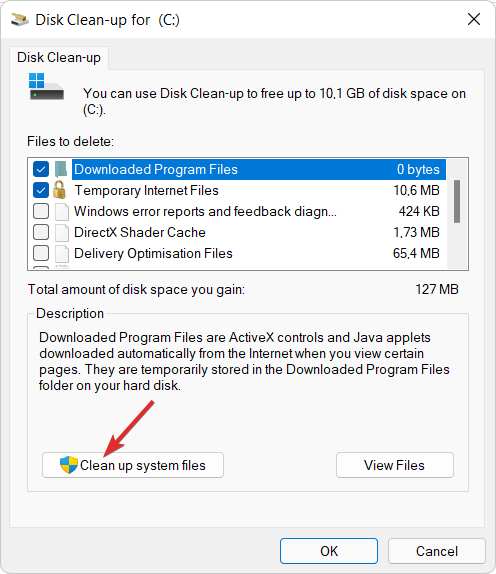
- Po zobrazení výsledku zkontrolujte Dočasné soubory a Dočasné soubory Internetu polí a poté klikněte na OK za účelem smazání těchto souborů.
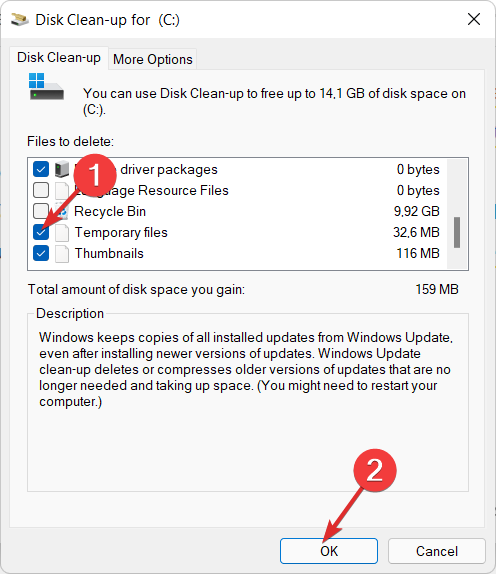
Pro více informací a potenciálních řešení podívejte se na náš příspěvek o tom, co dělat, když nemůžete aktivovat svou kopii Windows 11.
Alternativně, podívejte se, jak opravit aktivační klíč Windows 10/11, který nefunguje abyste našli další řešení a vysvětlení této chyby.
A jako bonus to uživatelé po nich našli užitečnou přečtěte si, jak aktivovat Windows 11 na virtuálním počítači. Nenechte si to ujít také!
Chcete-li zlepšit naše budoucí příspěvky, zanechte nám komentář v sekci níže a řekněte nám, co si myslíte o našich řešeních. Děkuji za přečtení!
 Stále máte problémy?Opravte je pomocí tohoto nástroje:
Stále máte problémy?Opravte je pomocí tohoto nástroje:
- Stáhněte si tento nástroj na opravu počítače hodnoceno jako skvělé na TrustPilot.com (stahování začíná na této stránce).
- Klikněte Začni skenovat najít problémy se systémem Windows, které by mohly způsobovat problémy s počítačem.
- Klikněte Opravit vše opravit problémy s patentovanými technologiemi (Exkluzivní sleva pro naše čtenáře).
Restoro byl stažen uživatelem 0 čtenáři tento měsíc.